支払方法の確認・変更
My UQ mobileアプリやWebで支払い方法を確認・変更する手順をご案内しております。
- お支払い方法の設定・変更は、au PAY カードがおすすめ
-
- ・新規入会&ご利用で合計最大3,000ポイント還元!
- ・au PAY カードを設定すると、100円ごとに1%還元!
- ・UQ mobileご利用料金が月々最大220円割引※1
- ・au PAY ゴールドカード※2ならUQ mobileご利用料金の合計最大10%を還元!
- ※1ご契約プランにより異なります。
- ※2au PAY ゴールドカードは年会費11,000円
-
<au PAY カードをお持ちでない方>
-
<au PAY カードをお持ちの方>
現在の支払方法の確認手順
- My UQmobile(Web)からご確認
- 現在の支払い方法を確認したい場合、My UQ mobile(Web)からログインいただきご確認ください。
STEP1
My UQ mobileの「支払方法の確認」ページへアクセスしてください
STEP2
ログイン後、「ご請求関連情報」内の「ご請求情報」をご確認ください
- ※「ご請求関連情報」が表示されるまで、3秒程度お待ちください。
- ※画像は参照権限を「あり」に設定し、クレジットカード・口座情報の表示設定を「一部表示する」を選択した場合の表示です。
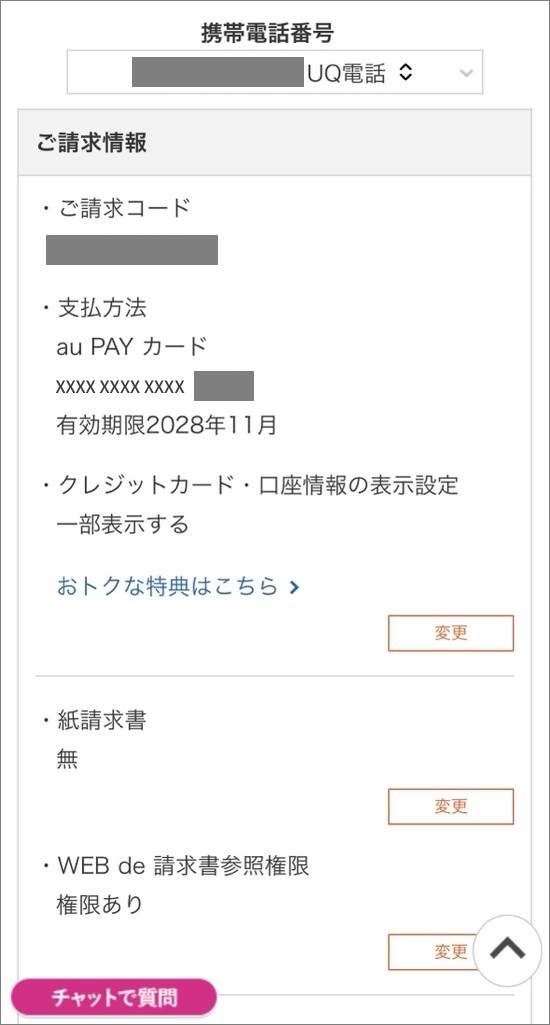
- My UQ mobile(Web)からお手続き
- WEB de 請求書の「参照権限の変更」と、「クレジットカード・口座番号の表示設定の変更」にて設定が必要です。
- 詳細な手順は以下をご覧ください。
- ※設定完了から反映までお時間いただく場合があります。
支払方法が表示されない場合は、しばらく経ってからご確認ください - ※My auの画像で説明していますが、My UQ mobileでも同様の操作です。
STEP1
My UQ mobileの「参照権限の変更」ページへアクセスしてください
STEP2
参照権限を追加したいすべての回線の「参照権限あり」にチェックしてください
- ※ログインした回線には、自動的に「参照権限あり」にチェックされます。
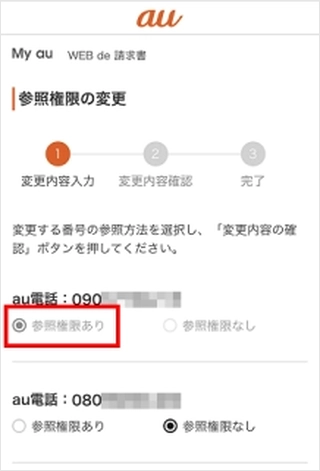
STEP3
ページ下部の「変更内容の確認」を押してください
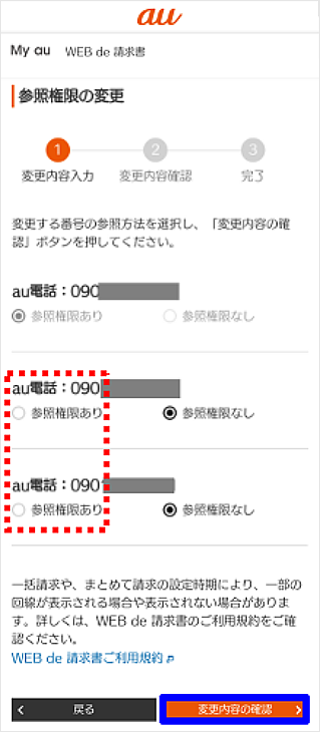
STEP4
変更内容を確認し、「変更する」を押してください
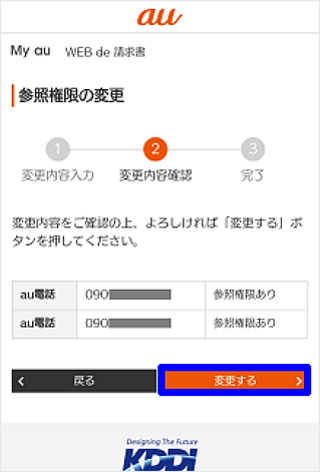
STEP5
以上で、参照権限の設定は完了です。
以上で、参照権限の設定は完了です。
このまま次の❻にお進みください。
- ※参照権限は反映まで30分ほどお時間をいただく場合があります。反映が完了していない場合でも、次のお手続きに進むことができます。
STEP6
My UQ mobileの「WEB de 請求書 登録内容変更」ページへアクセスしてください
STEP7
「クレジットカード・口座情報の表示設定」の「変更する」をタップしてください
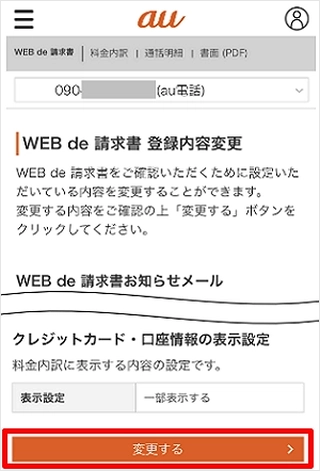
STEP8
表示設定の「一部表示する」にチェックを入れ、「変更内容の確認」を押してください
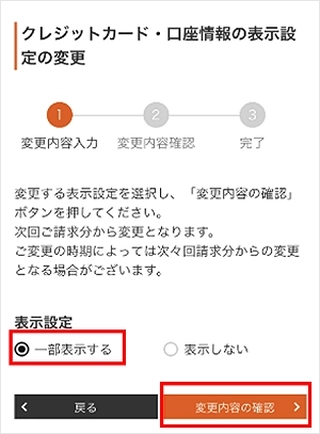
STEP9
「変更する」を押してください
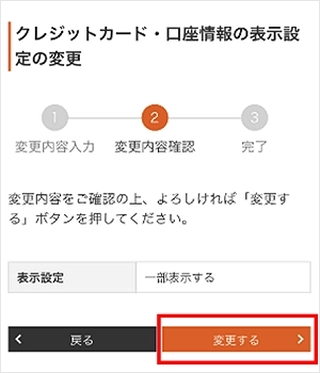
STEP10
以上で、表示設定の変更は完了です
- ※設定完了から反映までお時間いただく場合があります。
支払方法が表示されない場合は、しばらく経ってからご確認ください。 - ※My auの画像で説明していますが、My UQ mobileでも同様の操作です。
クレジットカード払いへの変更手順
- クレジットカード払いの注意点
-
- ・本人認証サービス(3Dセキュア)に対応しているクレジットカード会社のみご利用できます。本人認証サービス(3Dセキュア)は事前登録を行う必要があります。
-
本人認証サービス(3Dセキュア)についてはこちら
au PAY カードの本人認証サービス(3Dセキュア)ご登録はこちら - ・同じ名義のカードで短時間に複数回操作すると、本人認証エラーとなる場合があります。
- ・毎日22~0時は定期メンテナンスのため、お手続きいただけません。
- ・臨時メンテナンス時は、お時間を空けて再度お手続きください。
- My UQ mobile(Web)からお手続き
-
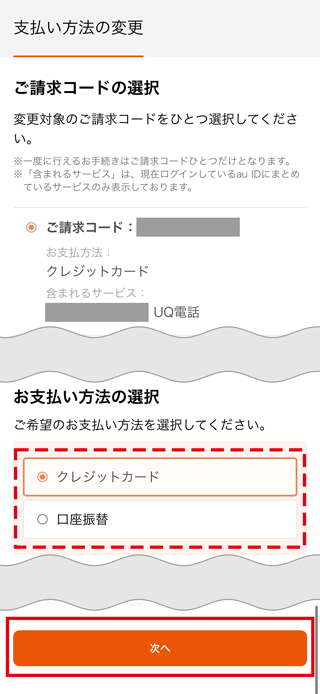
-
au IDに登録されているご請求コードと、現在のお支払い方法が表示されています。お手続きご希望のご請求コードを選択し、ご希望のお支払い方法を選択してください。
STEP1
注意事項をご確認の上、「同意して手続きに進む」を押してください
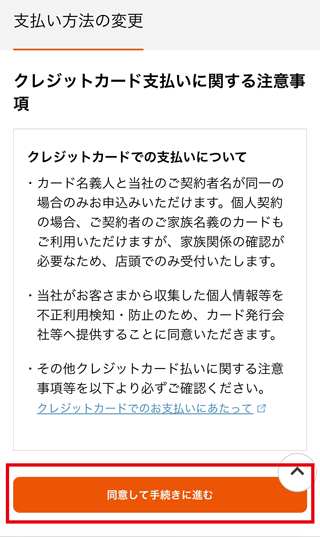
STEP2
クレジットカード情報をご入力の上、「次へ」を押してください
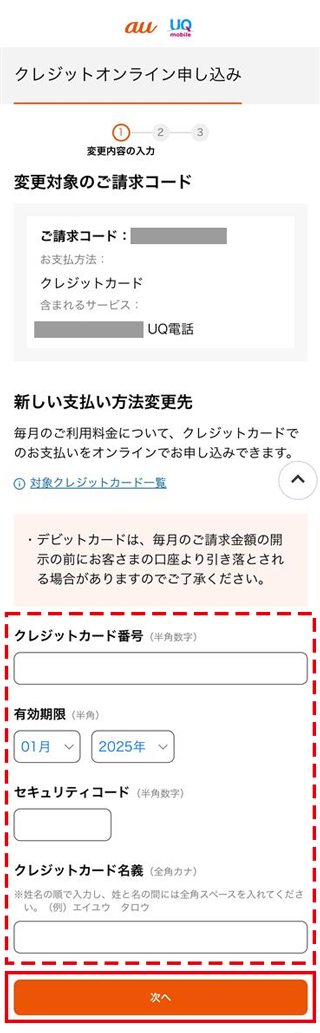
「次へ」を押した後に、本人認証(3Dセキュア)のためカード会社のサイトに遷移する場合があります。
- ※請求先氏名と同一名義のカードのみ登録できます。
- ※ご契約者さまが未成年の場合は、親権者登録と同一名義のカードのみ登録できます。
STEP3
クレジットカード会社のサイトにて、本人認証をおこなってください
クレジットカード会社のサイトでは、本人認証(3Dセキュア)のため、画面の指示に従ってカード会社に事前登録したパスワードや、ワンタイムパスワードを入力し「送信」を押してください。
- ※ご利用のクレジットカードにより表示される画面は異なります。また、この認証画面に遷移しないで④に遷移する場合もあります。

STEP4
以上で受付完了です
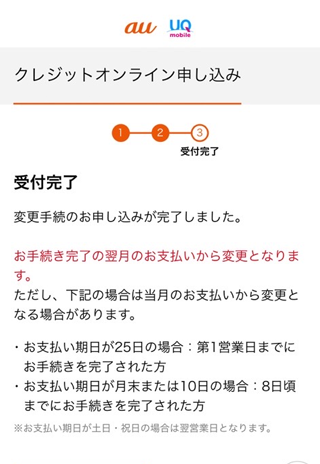
口座振替への変更手順
- 口座振替の注意点
-
- ・
My UQ mobile(Web)では契約者と契約者の家族名義(二親等以内の親族)の口座に変更することができます。(※一部金融機関は契約者本人名義のみ)
口座名義人の同意を得た上で名義人同席のもと操作を行ってください。 - ・上記に当てはまらない場合は書類でのお手続きが必要です。
- ・
My UQ mobile(Web)では契約者と契約者の家族名義(二親等以内の親族)の口座に変更することができます。(※一部金融機関は契約者本人名義のみ)
- 資料請求はこちら
- My UQ mobile(Web)からお手続き
-
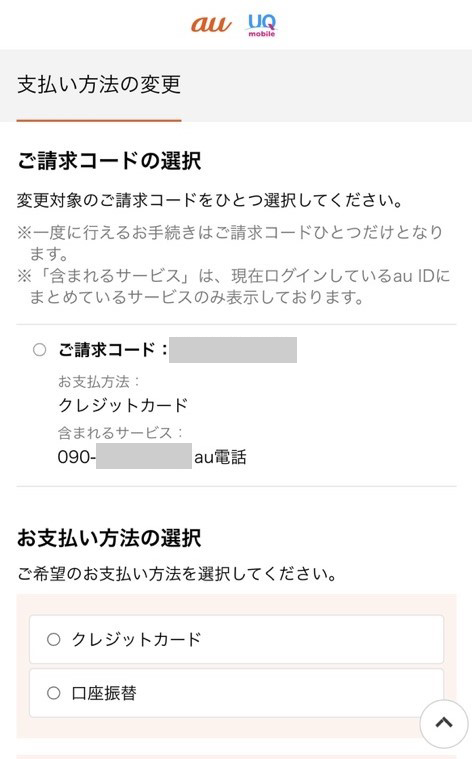
-
au IDに登録されているご請求コードと、現在のお支払い方法が表示されています。お手続きご希望のご請求コードを選択し、ご希望のお支払い方法を選択してください。
STEP1
注意事項をご確認の上、「同意して手続きに進む」を押してください
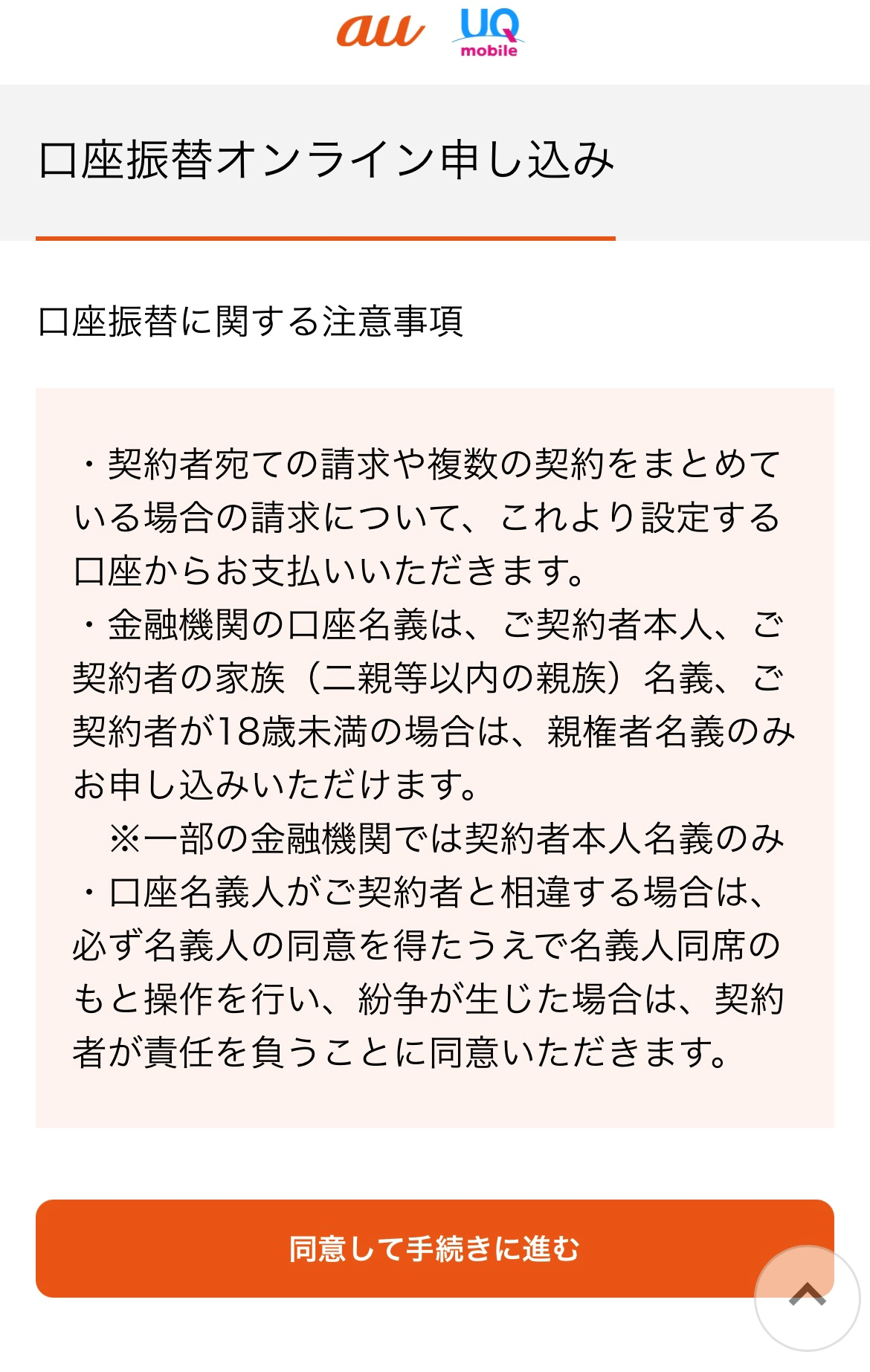
STEP2
ご希望の金融機関を選択いただき、「次へ」を押してください
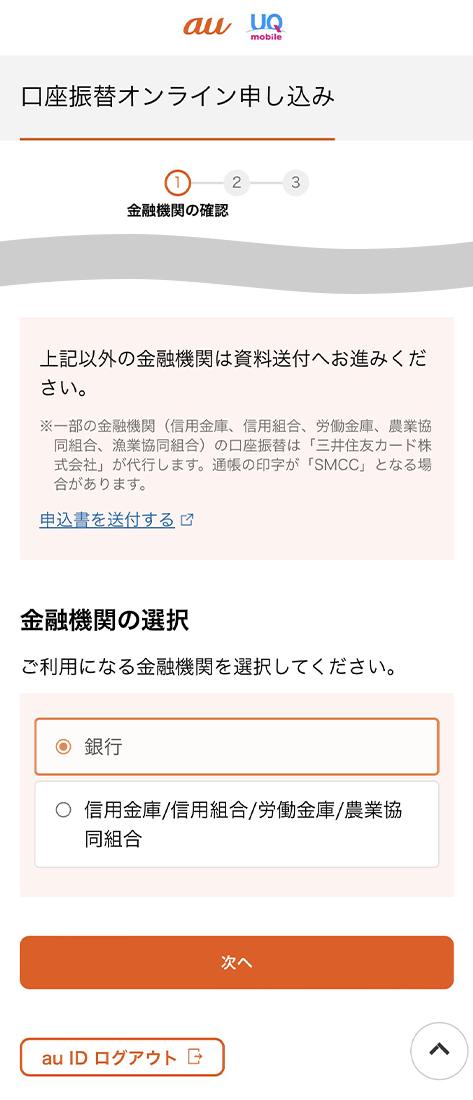
STEP3
受付完了の通知方法を選択してください
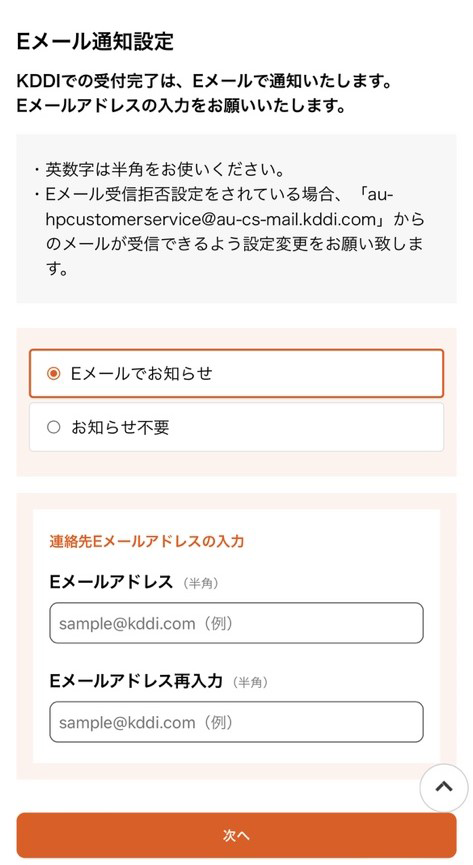
STEP4
「送信」を押してください
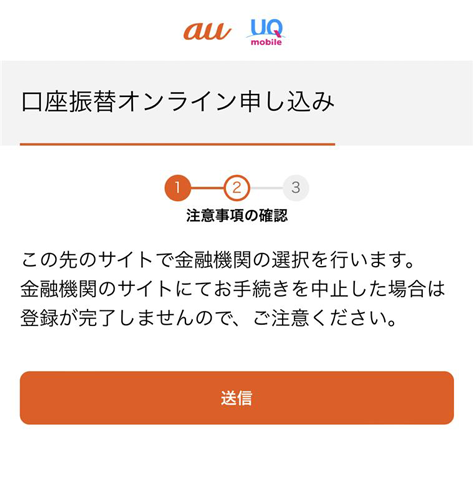
STEP5
金融機関を選択し、口座情報などを入力してください
金融機関を選択し、口座情報などを入力してください。以降は画面の案内に従いお手続きください。
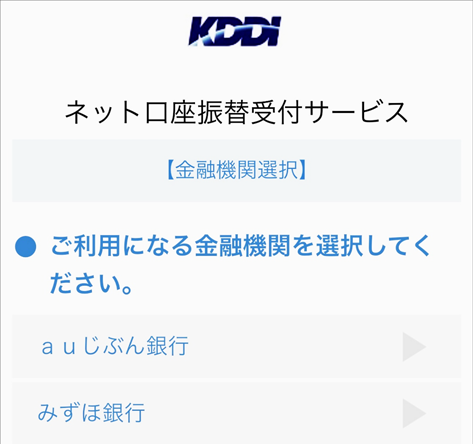
STEP6
「受付完了」画面に遷移すると受付完了です
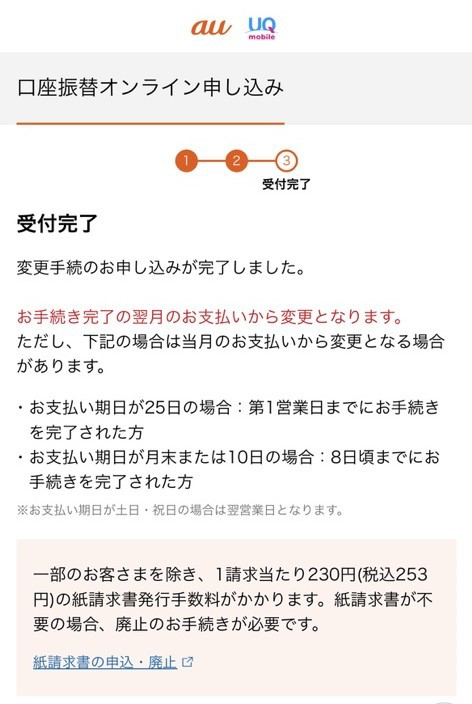
動画で見る
お困りですか?
お困りごとは解決しましたか?
ご回答ありがとうございます。
どのようなことでお困りでしたか?

